
苹果手机照片左右翻转怎么弄 在iPhone上如何把照片进行镜面反转
发布时间:2024-01-06 14:15:12 来源:锐得游戏网
在现今社交媒体的盛行下,摄影已经成为了我们生活中的一部分,而在拍摄完照片后,调整图片的方向或效果也是摄影爱好者们经常会面临的问题之一。对于苹果手机用户来说,照片翻转或镜面反转似乎是一个棘手的任务。幸运的是iPhone上有简单易用的方法可以帮助我们实现这个目标。无论是想要将照片左右翻转以获得更好的构图效果,还是想要将照片进行镜面反转以创造出独特的视觉效果,iPhone的功能可以满足我们的需求。接下来我们将探索如何在iPhone上快速轻松地实现照片的左右翻转和镜面反转。
在iPhone上如何把照片进行镜面反转
具体步骤:
1.苹果手机中,进入相册,点击需要翻转的图片打开,点击右上角“编辑”
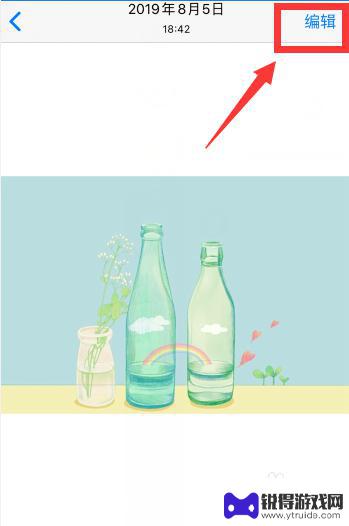
2.等待载入图片

3.点击底部裁剪图标
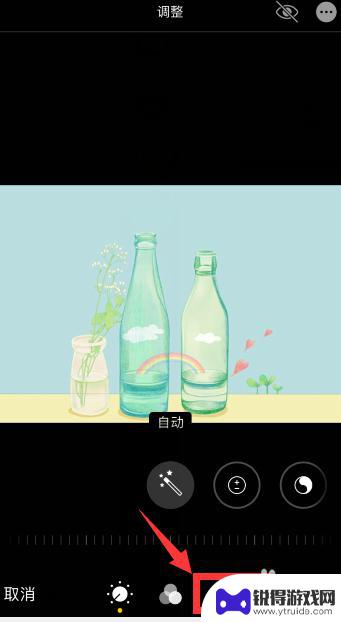
4.点击左上角第一个图标(即翻转图标)
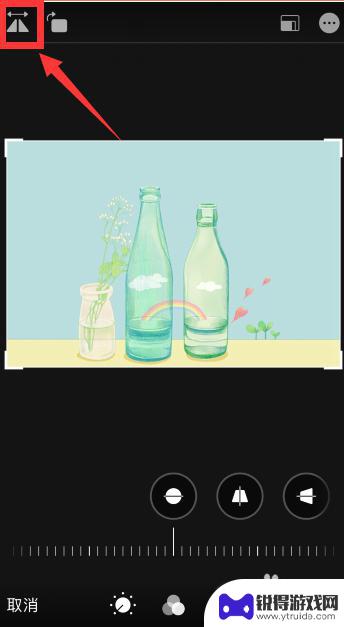
5.可以看到图片就进行了翻转
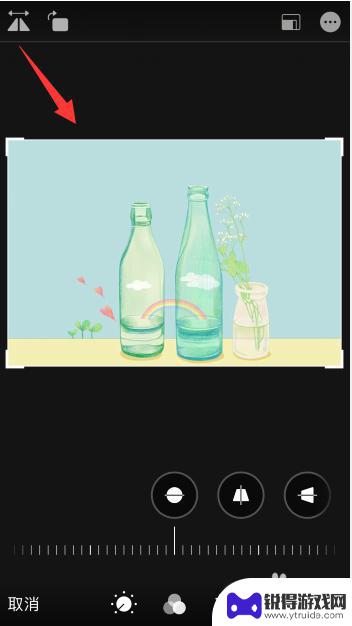
6.点击左上角第二个图标可以进行旋转
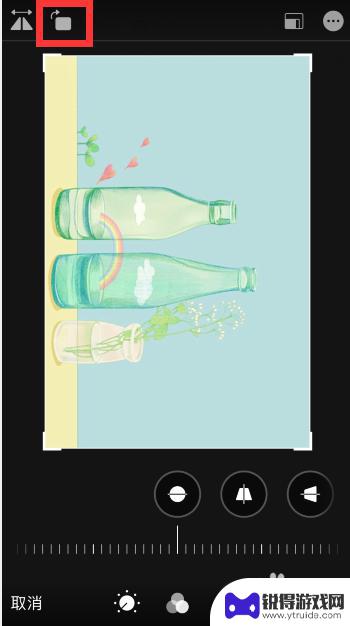
7.总结
1、苹果手机相册中,打开需要翻转的图片。点击右上角“编辑”,等待载入图片
2、点击底部裁剪图标,点击左上角第一个图标(即翻转图标)即可翻转
3、点击左上角第二个图标可以进行旋转
以上是关于如何在苹果手机中翻转照片的全部内容,如果您遇到这个问题,您可以按照小编提供的方法来解决,希望这些方法能对大家有所帮助。
热门游戏
- 相关教程
- 小编精选
-
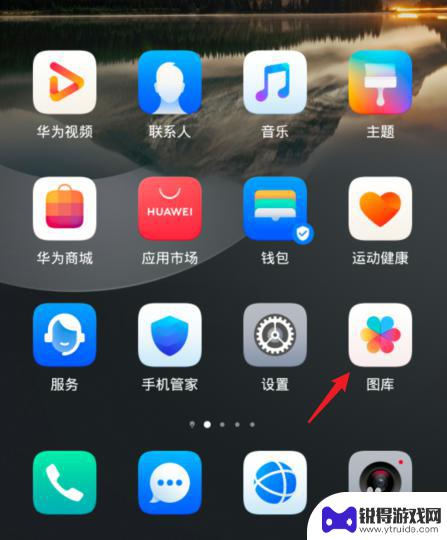
华为手机如何镜面图片反转 华为手机相册里的照片怎么镜像翻转
在日常使用华为手机拍摄照片后,我们经常会遇到一种情况:照片拍摄出来后是镜像的,即左右颠倒了,这时候我们就需要对照片进行镜像翻转来修正这个问题。华为手机相册里有很多实用的功能,其...
2024-05-06
-
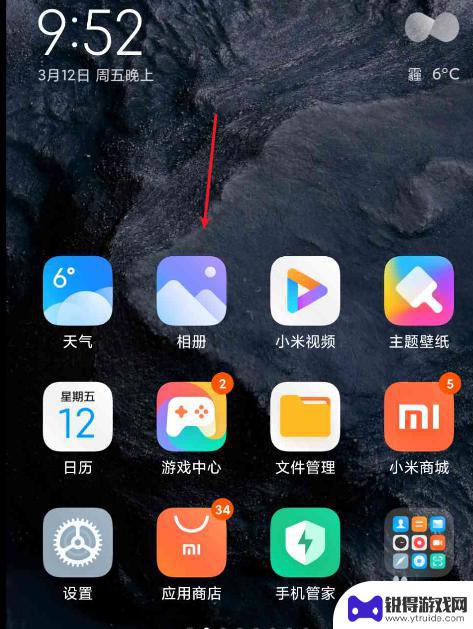
手机图片怎么换镜像 手机照片怎么进行镜像翻转
在日常生活中,我们经常会拍摄手机照片,但有时候我们可能会想要对照片进行镜像翻转,以达到更好的效果,如何在手机上进行镜像翻转呢?今天我们就来探讨一下手机图片如何进行镜像翻转的方法...
2024-03-16
-

手机拍照左右相反是因为什么 手机拍照为什么会出现照片翻转的问题
当我们使用手机拍照时,经常会发现照片在预览界面和最终保存后出现左右相反的情况,这个问题一直困扰着许多人,但很少有人真正了解其中的原因。为什么手机拍照会出现照片翻转的问题呢?这与...
2024-01-15
-
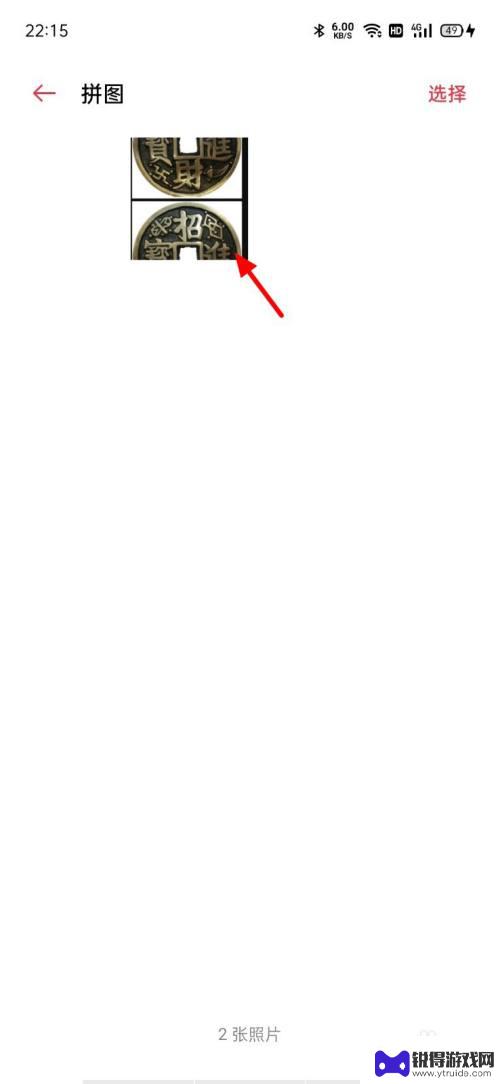
oppo镜像翻转完整长图 oppo手机如何进行镜面翻转照片操作
在现代社交媒体的时代,拍摄美丽的照片已经成为了人们日常生活中的一种乐趣,而在拍摄完照片后,很多人都会对照片进行一些处理,以使其更加完美。而oppo手机的镜像翻转功能,可以帮助用...
2024-04-01
-
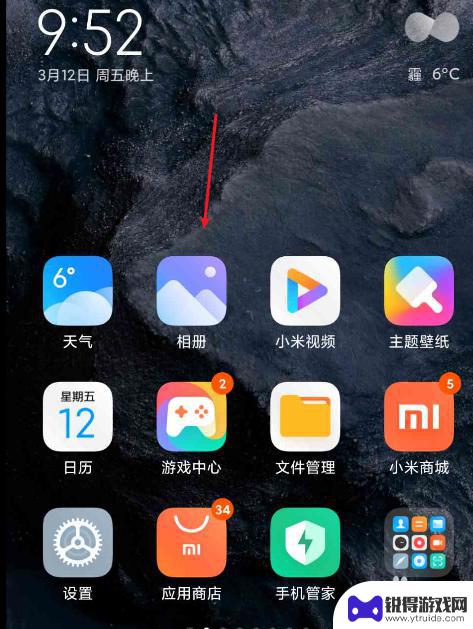
手机图片怎么无损旋转 手机相册里的图片怎么进行镜像翻转
在手机相册中,我们经常会遇到需要对照片进行旋转或者镜像翻转的情况,有时候我们拍摄的照片可能出现倾斜,需要进行旋转来调整角度。而有时候我们想要制作对称的效果,就会选择进行镜像翻转...
2024-05-14
-

苹果手机如何反转镜面 如何在苹果手机上实现照片镜面翻转
苹果手机作为一款领先的智能手机品牌,其独特的设计和强大的功能一直以来受到广大用户的喜爱和追捧,在日常使用中,我们经常会遇到需要对照片进行编辑的情况,其中镜面翻转是一项常见的需求...
2023-11-09
-

苹果6手机钢化膜怎么贴 iPhone6苹果手机如何正确贴膜钢化膜
苹果6手机作为一款备受追捧的智能手机,已经成为了人们生活中不可或缺的一部分,随着手机的使用频率越来越高,保护手机屏幕的需求也日益增长。而钢化膜作为一种有效的保护屏幕的方式,备受...
2025-02-22
-

苹果6怎么才能高性能手机 如何优化苹果手机的运行速度
近年来随着科技的不断进步,手机已经成为了人们生活中不可或缺的一部分,而iPhone 6作为苹果旗下的一款高性能手机,备受用户的青睐。由于长时间的使用或者其他原因,苹果手机的运行...
2025-02-22















